win10禁用独显 怎么在笔记本上关闭独立显卡
更新时间:2024-04-23 09:03:45作者:xiaoliu
在使用笔记本电脑的过程中,有时候我们可能并不需要使用独立显卡,而是更倾向于使用集成显卡来节省电量和延长电池续航时间,在Win10系统中,如何禁用独立显卡呢?下面将介绍几种简单的方法来关闭笔记本上的独立显卡。
具体方法:
1.桌面选择"计算机"右键"属性.
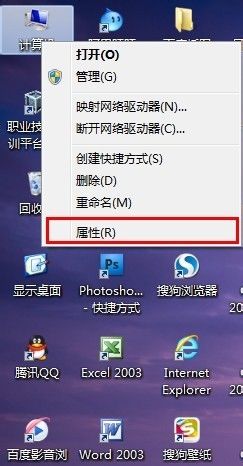
2.打开"系统"窗口,选择右边导航"设备管理器"
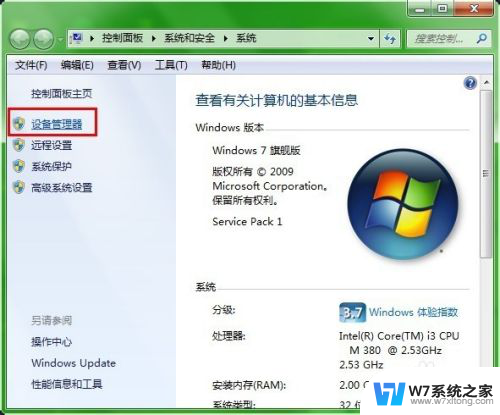
3.打开设备管理器窗口,双击最下面的"显示适配器"
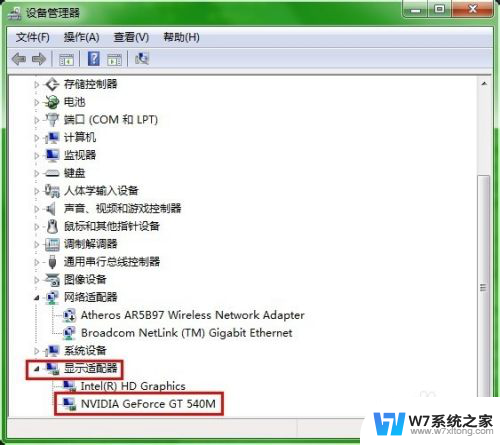
4.选择NVIDIA....右键,选择停用或者卸载都可以.建议使用停用就好,有时候要玩游戏时.又来安装就方便了.
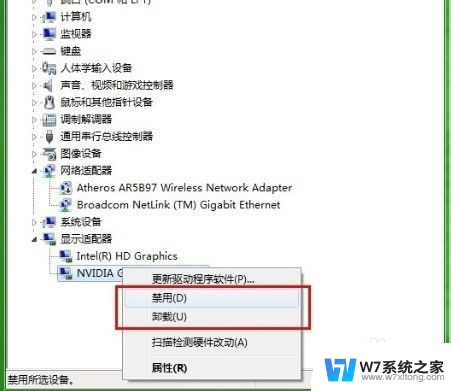
5.建议最好打开,用集成的始终不顺畅.
以上就是禁用Windows 10独立显卡的全部内容,如果你遇到这种问题,不妨按照我的方法来解决,希望对大家有所帮助。
win10禁用独显 怎么在笔记本上关闭独立显卡相关教程
-
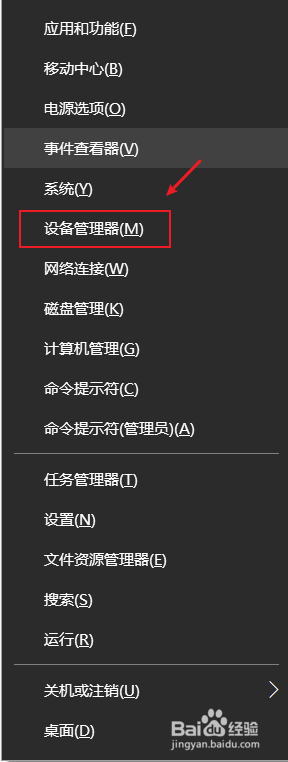 怎么把默认显卡改为独立显卡 win10如何选择独立显卡或集成显卡
怎么把默认显卡改为独立显卡 win10如何选择独立显卡或集成显卡2024-04-03
-
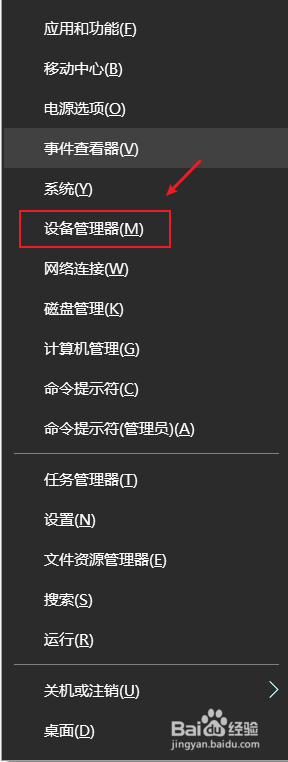 电脑怎么选择独立显卡 Win10如何优化独立显卡和集成显卡切换性能
电脑怎么选择独立显卡 Win10如何优化独立显卡和集成显卡切换性能2024-08-02
-
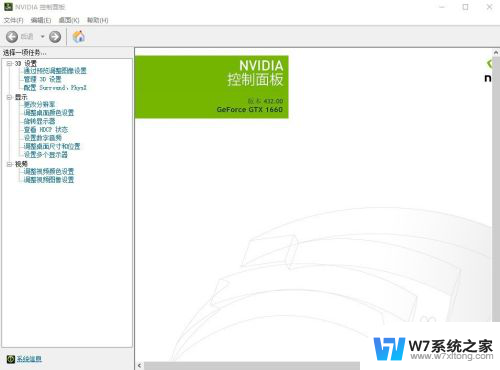 nvidia怎么打开游戏模式 Win10独立显卡启动游戏设置方法
nvidia怎么打开游戏模式 Win10独立显卡启动游戏设置方法2024-07-25
-
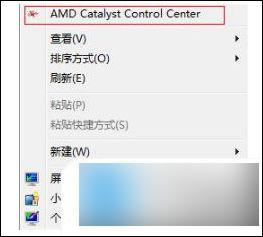 win10的amd显卡设置在哪 win10系统amd显卡切换到独显步骤
win10的amd显卡设置在哪 win10系统amd显卡切换到独显步骤2024-07-03
- 笔记本电脑键盘怎么禁用 怎么关闭笔记本键盘win10
- win10笔记本触摸板禁用 Win10笔记本触控板如何关闭
- win10新增关闭显示器 笔记本电脑怎样关闭显示器
- win10系统键盘怎么关闭 笔记本键盘禁用步骤
- 怎么禁止笔记本电脑键盘 win10笔记本关闭键盘的方法
- win10笔记本触摸板关不掉 win10笔记本触摸板关闭方法
- w10系统玩地下城fps很低 地下城与勇士Win10系统卡顿怎么办
- win10怎么设置两个显示器 win10双显示器设置方法
- 戴尔win10系统怎么恢复 戴尔win10电脑出厂设置恢复指南
- 电脑不能切换窗口怎么办 win10按Alt Tab键无法切换窗口
- 新买电脑的激活win10密钥 如何找到本机Win10系统的激活码
- 电脑不识别sd卡怎么办 win10更新后sd卡无法识别怎么处理
win10系统教程推荐
- 1 新买电脑的激活win10密钥 如何找到本机Win10系统的激活码
- 2 win10蓝屏打不开 win10开机蓝屏无法进入系统怎么办
- 3 windows10怎么添加英文键盘 win10如何在任务栏添加英文键盘
- 4 win10修改msconfig无法开机 Win10修改msconfig后无法启动怎么办
- 5 程序字体大小怎么设置 Windows10如何调整桌面图标大小
- 6 电脑状态栏透明度怎么设置 win10系统任务栏透明度调整步骤
- 7 win10怎么进行系统还原 Win10系统怎么进行备份和还原
- 8 win10怎么查看密钥期限 Win10激活到期时间怎么查看
- 9 关机后停止usb供电 win10关机时USB供电设置方法
- 10 windows超级用户名 Win10怎样编辑超级管理员Administrator用户名